POST (Power on Self-Test) yaitu test yang dilakukan oleh PC untuk mengecek fungsi-fungsi komponen pendukung PC apakah bekerja dengan baik. POST dilakukan PC pada saat booting, jika PC mengalami suatu masalah maka akan dapat terdeteksi gejala kesalahannnya melalui POST, PC akan memberikan pesan/peringatan kesalahan dalam bentuk suara yang dihasilkan melalui speaker atau tampilan visual di monitor. Selain itu pesan/peringatan kesalahan juga dapat dideteksi melalui kinerja dari PC, misalkan PC tidak hidup walaupun sumber listrik AC sudah terhubung dan tombol power sudah ditekan.
POST memungkinkan user dapat mendeteksi, mengisolasi, menentukan, dan menemukan kesalahan sehingga dapat memperbaiki penyimpangan atau kerusakan yang terjadi pada PC. Mekanisme POST disediakan oleh semua produk PC atau motherboard dan tersimpan di dalam ROM atau flash ROM BIOS. Secara umum proses dan prosedur yang dilakukan dalam POST pada semua produk motherboard sama. Terdapat beberapa perbedaan yang menjadikan ciri dari produk motherboard tertentu, tetapi pada dasarnya tetap sama.
1) Prosedur POST (Power on Self-Test)
POST dilakukan sesaat setelah komputer dihidupkan dan mulai booting, proses ini dilakukan oleh BIOS. Adapun urutan prosedur POST adalah sebagai berikut :
a) Test Power Supply ditandai dengan lampu power hidup dan kipas pendingin power supply berputar.
b) Secara otomatis dilakukan reset terhadap kerja CPU oleh sinyal power good yang dihasilkan oleh power supply jika dalam kondisi baik pada saat dihidupkan, kemudian CPU mulai melaksanakan instruksi awal pada ROM BIOS dan selanjutnya.
c) Pengecekkan terhadap BIOS dan isinya. BIOS harus dapat dibaca. Instruksi awal ROM BIOS adalah jump (lompat) ke alamat program POST.
d) Pengecekkan terhadap CMOS, CMOS harus dapat bekerja dengan baik. Program POST diawali dengan membaca data setup (seting hardware awal) pada RAM CMOS setup, sebagai data acuan untuk pengecekan.
e) Melakukan pengecekkan CPU, timer (pewaktuan), kendali memori akses langsung, memory bus dan memory module.
f) Memori sebesar 16 KB harus tersedia dan dapat dibaca/ditulis untuk keperluan ROM BIOS dan menyimpan kode POST.
g) Pengecekkan I/O controller dan bus controller. Controller tersebut harus dapat bekerja untuk mengontrol proses read/write data. Termasuk I/O untuk VGA card yang terhubung dengan monitor.
Jika ada salah satu prosedur POST yang tidak berhasil dilewati maka PC akan menerima pesan/peringatan kesalahan dari POST. Pesan/peringatan kesalahan berupa kode beep yang dikeluarkan melalui speaker yang terhubung dengan motherboard atau tampilan di layar monitor sesuai dengan standar masing-masing motherboard.
2) Pesan/Peringatan Kesalahan POST (Power on Self-Test)
Pesan/peringatan kesalahan hasil POST berupa tampilan performance PC, visual di monitor dan beep dari speaker. Sesuai dengan urutan prosedur POST yang dilakukan oleh BIOS maka gejala-gejala permasalahan yang muncul adalah sebagai berikut:
No
|
Gejala
|
Diagnosa
Pesan/Peringatan Kesalahan
|
1
|
CPU dan Monitor mati, tidak ada beep
|
1. Instalasi fisik ke tegangan listrik AC 110/220V
2. Power supply
|
2
|
CPU hidup, Monitor Mati, Tidak ada beep
|
1. Instalasi kabel data dari VGA card ke Monitor
2. Monitor
|
3
|
CPU hidup, Monitor Mati, ada beep
|
Disesuaikan dengan beep
|
Prosedur test POST yang telah dilakukan untuk memastikan bahwa unit power supply dan monitor bekerja dengan baik. Jika tahap ini dapat dilewati maka bios mulai meneruskan POST selanjutnya. Adapun hasil dari POST selanjutnya ditunjukkan dengan kode beep apabila ditemukan permasalahan. Bunyi kode beep yang ditunjukkan sesuai dengan BIOS yang digunakan.
Kode Beep AWARD BIOS
No
|
Gejala
|
Diagnosa
Pesan/Peringatan Kesalahan
|
1
|
1 beep pendek
|
PC dalam keadaan baik
|
2
|
1 beep panjang
|
Problem di memori
|
3
|
1 beep panjang 2 beep pendek
|
Kerusakan di modul DRAM parity
|
4
|
1 beep panjang 3 beep pendek
|
Kerusakan di bagian VGA.
|
5
|
Beep terus menerus
|
Kerusakan di modul memori atau memori video
|
Kode Beep AMI BIOS
No
|
Gejala
|
Diagnosa
Pesan/Peringatan Kesalahan
|
1
|
1 beep pendek
|
DRAM gagal merefresh
|
2
|
2 beep pendek
|
Sirkuit gagal mengecek keseimbangan DRAM Parity (sistem memori)
|
3
|
3 beep pendek
|
BIOS gagal mengakses memori 64KB pertama.
|
4
|
4 beep pendek
|
Timer pada sistem gagal bekerja
|
5
|
5 beep pendek
|
Motherboard tidak dapat menjalankan prosessor
|
6
|
6 beep pendek
|
Controller pada keyboard tidak dapat berjalan dengan baik
|
7
|
7 beep pendek
|
Video Mode error
|
8
|
8 beep pendek
|
Tes memori VGA gagal
|
9
|
9 beep pendek
|
Checksum error ROM BIOS bermasalah
|
10
|
10 beep pendek
|
CMOS shutdown read/write mengalami errror
|
11
|
11 beep pendek
|
Chache memori error
|
12
|
1 beep panjang 3 beep pendek
|
Conventional/Extended memori rusak
|
13
|
1 beep panjang 8 beep pendek
|
Tes tampilan gambar gagal
|
Kode Beep IBM BIOS
No
|
Gejala
|
Diagnosa
Pesan/Peringatan Kesalahan
|
1
|
Tidak ada beep
|
Power supply rusak, card monitor/RAM tidak terpasang
|
2
|
1 beep pendek
|
Normal POST dan PC dalam keadaan baik
|
3
|
beep terus menerus
|
Power supply rusak, card monitor/RAM tidak terpasang
|
4
|
Beep pendek berulang-ulang
|
Power supply rusak, card monitor/RAM tidak terpasang
|
5
|
1 beep panjang 1 beep pendek
|
Masalah Motherboard
|
6
|
1 beep panjang 2 beep pendek
|
Masalah bagian VGA Card (mono)
|
7
|
1 beep panjang 3 beep pendek
|
Masalah bagian VGA Ccard (EGA).
|
8
|
3 beep panjang
|
Keyboard error
|
9
|
1 beep, blank monitor
|
VGA card sirkuit
|
Pada PC tertentu menggunakan tone yang pada prinsipnya sama dengan beep untuk memberikan pesan/peringatan kesalahan dalam bentuk suara.
Selain beep biasanya pada kondisi tertentu dapat dilihat juga pesan/peringatan kesalahan dalam bentuk text yang ditampilkan pada layar monitor. Text tertulis merupakan bagian dari POST yang dapat dilaksanakan apabila VGA card dan monitor dalam keadaan baikdan terinstalasi dengan benar. User dapat langsung mengetahui masalah yang ada dengan membaca text peringatan. Misalnya yaitu:
Keyboard error untuk masalah pada keyboard
CMOS error cmos battery error atau ada masalah pada setting peripheral
HDD not Install harddisk tidak terpasang
Secara umum pesan/peringatan kesalahan yang ditampilkan mudah untuk difahami oleh user. Hanya saja pesan dalam bahasa Inggris.
3) Langkah-langkah mengenal dan mengidentifikasi Pesan/Peringatan Kesalahan melalui POST (Power on Self-Test)
Untuk mengenal dan mengidentifikasi pesan/peringatan kesalahan melalui POST para peserta diklat harus memperaktekkan dan mengamati PC dari saat booting hingga selesai proses POST yang dilakukan oleh BIOS dan membaca buku manual setiap komponen PC, terutama motherboard. Dari situ akan diketahui banyak komponen, kegunaan, spesifikasi dan BIOS yang digunakan, termasuk setting pada BIOS nya.
b. Rangkuman 1
1) Mengenal dan mengidentifikasi masalah di PC dapat dilakukan dengan mengamati dan memahami gejala-gejala yang ditimbulkan.
2) Setiap PC dilengkapi dengan POST (Power on Self-Test) yaitu test yang dilakukan oleh PC untuk mengecek fungsi-fungsi komponen pendukung PC.
3) POST dilakukan oleh BIOS pada saat PC mulai booting, dan hasil POST ditunjukkan oleh kinerja, tampilan visual di monitor dan kode beep dari speaker PC


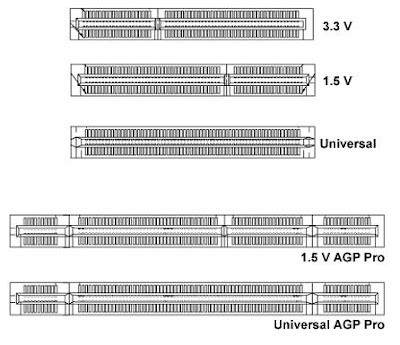










































+%E2%80%93+Testdrive+%E2%80%94+SUSE+Studio.png)
